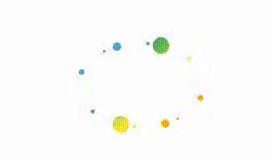前言
在上一篇普通的加载千篇一律,有趣的 loading 万里挑一 中,我们介绍了使用Path类的PathMetrics属性来控制绘制点在路径上运动来实现比较有趣的loading效果。有评论说因为是黑色背景,所以看着好看。黑色背景确实显得高端一点,但是并不是其他配色也不行,本篇我们来封装一个可以自定义配置前景色和背景色的Loading组件。
组件定义
loading组件共定义4个入口参数:
- 前景色:绘制图形的前景色;
- 背景色:绘制图形的背景色;
- 图形尺寸:绘制图形的尺寸;
- 加载文字:可选,如果有文字就显示,没有就不显示。
得到的Loading组件类如下所示:
class LoadingAnimations extends StatefulWidget {
final Color bgColor;
final Color foregroundColor;
String? loadingText;
final double size;
LoadingAnimations(
{required this.foregroundColor,
required this.bgColor,
this.loadingText,
this.size = 100.0,
Key? key})
: super(key: key);
@override
_LoadingAnimationsState createState() => _LoadingAnimationsState();
}
圆形Loading
我们先来实现一个圆形的loading,效果如下所示。
这里绘制了两组沿着一个大圆运动的轴对称的实心圆,半径依次减小,圆心间距随着动画时间逐步拉大。实际上实现的核心还是基于Path的PathMetrics。具体实现代码如下:
_drawCircleLoadingAnimaion(
Canvas canvas, Size size, Offset center, Paint paint) {
final radius = boxSize / 2;
final ballCount = 6;
final ballRadius = boxSize / 15;
var circlePath = Path()
..addOval(Rect.fromCircle(center: center, radius: radius));
var circleMetrics = circlePath.computeMetrics();
for (var pathMetric in circleMetrics) {
for (var i = 0; i < ballCount; ++i) {
var lengthRatio = animationValue * (1 - i / ballCount);
var tangent =
pathMetric.getTangentForOffset(pathMetric.length * lengthRatio);
var ballPosition = tangent!.position;
canvas.drawCircle(ballPosition, ballRadius / (1 + i), paint);
canvas.drawCircle(
Offset(size.width - tangent.position.dx,
size.height - tangent.position.dy),
ballRadius / (1 + i),
paint);
}
}
}
其中路径比例为lengthRatio,通过animationValue乘以一个系数使得实心圆的间距越来越大 ,同时通过Offset(size.width - tangent.position.dx, size.height - tangent.position.dy)绘制了一组对对称的实心圆,这样整体就有一个圆形的效果了,动起来也会更有趣一点。
椭圆运动Loading
椭圆和圆形没什么区别,这里我们搞个渐变的效果看看,利用之前介绍过的Paint的shader可以实现渐变色绘制效果。
实现代码如下所示。
final ballCount = 6;
final ballRadius = boxSize / 15;
var ovalPath = Path()
..addOval(Rect.fromCenter(
center: center, width: boxSize, height: boxSize / 1.5));
paint.shader = LinearGradient(
begin: Alignment.topLeft,
end: Alignment.bottomRight,
colors: [this.foregroundColor, this.bgColor],
).createShader(Offset.zero & size);
var ovalMetrics = ovalPath.computeMetrics();
for (var pathMetric in ovalMetrics) {
for (var i = 0; i < ballCount; ++i) {
var lengthRatio = animationValue * (1 - i / ballCount);
var tangent =
pathMetric.getTangentForOffset(pathMetric.length * lengthRatio);
var ballPosition = tangent!.position;
canvas.drawCircle(ballPosition, ballRadius / (1 + i), paint);
canvas.drawCircle(
Offset(size.width - tangent.position.dx,
size.height - tangent.position.dy),
ballRadius / (1 + i),
paint);
}
}
当然,如果渐变色的颜色更丰富一点会更有趣些。
贝塞尔曲线Loading
通过贝塞尔曲线构建一条Path,让一组圆形沿着贝塞尔曲线运动的Loading效果也很有趣。
原理和圆形的一样,首先是构建贝塞尔曲线Path,代码如下。
var bezierPath = Path()
..moveTo(size.width / 2 - boxSize / 2, center.dy)
..quadraticBezierTo(size.width / 2 - boxSize / 4, center.dy - boxSize / 4,
size.width / 2, center.dy)
..quadraticBezierTo(size.width / 2 + boxSize / 4, center.dy + boxSize / 4,
size.width / 2 + boxSize / 2, center.dy)
..quadraticBezierTo(size.width / 2 + boxSize / 4, center.dy - boxSize / 4,
size.width / 2, center.dy)
..quadraticBezierTo(size.width / 2 - boxSize / 4, center.dy + boxSize / 4,
size.width / 2 - boxSize / 2, center.dy);
这里实际是构建了两条贝塞尔曲线,先从左边到右边,然后再折回来。之后就是运动的实心圆了,这个只是数量上多了,ballCount为30,这样效果看着就有一种拖影的效果。
var ovalMetrics = bezierPath.computeMetrics();
for (var pathMetric in ovalMetrics) {
for (var i = 0; i < ballCount; ++i) {
var lengthRatio = animationValue * (1 - i / ballCount);
var tangent =
pathMetric.getTangentForOffset(pathMetric.length * lengthRatio);
var ballPosition = tangent!.position;
canvas.drawCircle(ballPosition, ballRadius / (1 + i), paint);
canvas.drawCircle(
Offset(size.width - tangent.position.dx,
size.height - tangent.position.dy),
ballRadius / (1 + i),
paint);
}
}
这里还可以改变运动方向,实现一些其他的效果,例如下面的效果,第二组圆球的绘制位置实际上是第一组圆球的x、y坐标的互换。
var lengthRatio = animationValue * (1 - i / ballCount);
var tangent =
pathMetric.getTangentForOffset(pathMetric.length * lengthRatio);
var ballPosition = tangent!.position;
canvas.drawCircle(ballPosition, ballRadius / (1 + i), paint);
canvas.drawCircle(Offset(tangent.position.dy, tangent.position.dx),
ballRadius / (1 + i), paint);
组件使用
我们来看如何使用我们定义的这个组件,使用代码如下,我们用Future延迟模拟了一个加载效果,在加载过程中使用loading指示加载过程,加载完成后显示图片。
class _LoadingDemoState extends State{ var loaded = false; @override void initState() { super.initState(); Future.delayed(Duration(seconds: 5), () { setState(() { loaded = true; }); }); } @override Widget build(BuildContext context) { return Scaffold( backgroundColor: Colors.white, appBar: AppBar( title: Text('Loading 使用'), ), body: Center( child: loaded ? Image.asset( 'images/beauty.jpeg', width: 100.0, ) : LoadingAnimations( foregroundColor: Colors.blue, bgColor: Colors.white, size: 100.0, ), ), ); }
最终运行的效果如下,源码已提交至:绘图相关源码,文件名为loading_animations.dart。
总结
本篇介绍了Loading组件的封装方法,核心要点还是利用Path和动画控制绘制元素的运动轨迹来实现更有趣的效果。在实际应用过程中,也可以根据交互设计的需要,做一些其他有趣的加载动效,提高等待过程的趣味性。
到此这篇关于利用Android封装一个有趣的Loading组件的文章就介绍到这了,更多相关Android封装Loading组件内容请搜索脚本之家以前的文章或继续浏览下面的相关文章希望大家以后多多支持脚本之家!